아이폰 유튜브 PIP
안드로이드에서 아이폰으로 넘어온 유저들이 내뱉은 불만 중 하나는 화면 분할입니다. 안드로이드에선 창을 쉽게 분리할 수도 있고, PIP 모드를 활성화하기도 굉장히 편리하죠. 그에 반면 아이폰은 앱 대부분 화면 분할이 불 가능합니다. 아이폰의 iOS는 멀티 태스킹을 목적으로 만들어지지 않았기 때문입니다.
그러나 iOS14로 업데이트되면서, 사용자 본인에 맞게 커스터마이징 할 수 있는 기능들과 단축어 기능을 통해 보다 iOS를 유기적으로 사용할 수 있게 되었습니다.
아이폰 iOS 14 업데이트
아이폰 iOS 14 업데이트 오늘부터 아이폰 iOS 14 업데이트가 가능합니다. 이전과 다르게 새롭게 추가된 기능이 무엇인지 알아보도록 하겠습니다. www.apple.com/kr/newsroom/2020/09/ios-14-is-available-today/ i..
edwin-story96.tistory.com
다양한 기능들 중 이번 포스트는 아이폰 유튜브 PIP 모드를 사용할 수 있는 방법을 말씀드리도록 하겠습니다.
1. 단축어 다운로드
아래 링크를 통하여 단축어를 다운로드하여주세요.
YouTube PiP
www.icloud.com


만약 왼쪽 첫 번째 사진과 같은 상황으로, 단축어를 불러올 수 없다면 설정 > 단축어 > 신뢰하지 않는 단축어 허용을 체크해주시면 됩니다.



2. Scriptable 다운로드
App Store에서 Scriptable 검색 후 다운로드하으세요.


3. 영상 선택하기
Youtube 영상을 선택한 뒤 공유 탭 후 더보기를 탭 하세요. 그다음은 YouTube PiP를 탭 하세요. 왼쪽 3번째 사진처럼 실행되며, 아래 사진 자료처럼 다른 앱과 같이 사용 가능합니다. 다만 Scriptable 앱을 백그라운드에서 종료하면 PiP모드가 강제로 종료되니 이점 유의 바랍니다.





마무리
생각보다 간단하면서 귀찮은 작업입니다. iOS 자체 내에서 유튜브 PIP 지원했다면 편하게 사용이 가능했을 텐데 살짝 아쉽습니다. 이번 포스트는 여기서 마치며, 새로운 소식과 후기 그리고 꿀팁으로 찾아뵙겠습니다. 감사합니다.



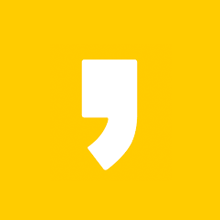




최근댓글